
Gabriel Brooks
0
4313
1132
Ako izbrišete datoteku s iCloud pogona, kako je vratiti? iCloud pogon prikladan je način rada s datotekama, ali tradicionalni način vraćanja izbrisanih datoteka ne može uvijek funkcionirati.
Ako koristite iOS, oni se uopće ne primjenjuju. Evo kako prevladati iCloudova zagonetka za oporavak podataka.
Osnove iCloud Drive
iCloud Drive ima svoje korijene u mnogo zlostavljanom Mobile Me. To je sadržavalo uslugu pod nazivom iDisk, koja je bila pogon za pohranu u oblaku koji biste mogli sinkronizirati između svojih Macova. Svojim datotekama također možete pristupiti putem web stranice.
iCloud Drive nije samo ažurirana verzija iDisk-a, već je izgrađen od početka. U početku je imao manje značajki.
Na početku iClouda, Apps su svoje datoteke držali u izoliranim silosima. Nije bilo izravnog pristupa pogonu, izvan prljavog haka koji je uključivao kopanje duboko u mapu knjižnice. Sada je iCloud pogon unos na bočnoj traci Finder-a koji vam omogućuje pristup datotekama iCloud Što je iCloud pogon i kako to radi? Što je iCloud pogon i kako to radi? Zbunjeni u tome što iCloud Drive razlikuje od Appleovih ostalih usluga u oblaku? Dopustite da vam pokažemo što sve može učiniti i kako to najbolje iskoristiti. , Oni su i dalje raščlanjeni pomoću aplikacije pomoću mapa.
Jednostavan način
Ako ste na istom Mac-u gdje ste izbrisali datoteku, možete je jednostavno vratiti u smeće. Ova je metoda ista kao i bilo koja druga datoteka na vašem Macu.
Ako već niste obnovili datoteke iz svog smeća, to je vrlo prirodan proces. Otvorite svoje smeće klikom na ikonu na vašem Docku. Ako želite navigirati putem Finder-a Idite na mapu naredba, direktorij vašeg smeća u profilu Podešavanje Mac OS X pretraživača i pronalaženje datoteka još brže! Podešavanje Mac OS X pretraživača i pronalaženje datoteka još brže! Veći dio našeg vremena provodimo na webu, ali za puno ljudi sustav računalnih datoteka čini na trenutak sekunde. Finder, Apple-ov preglednik datoteka, pruža vrlo gladak način… je /.Smeće.
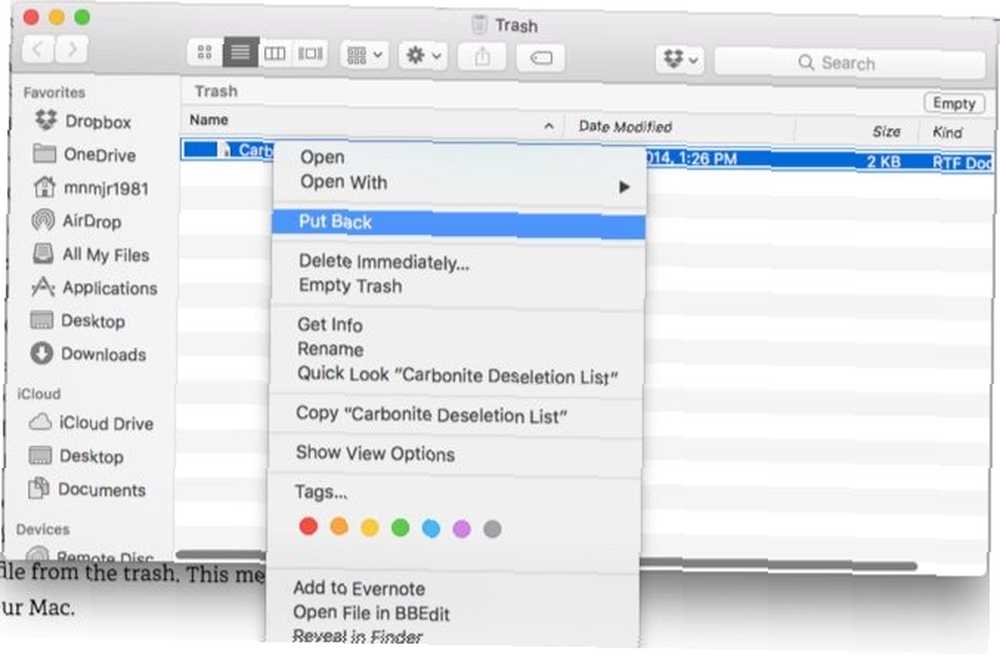
Nakon što otvorite Otpad u programu Finder, kliknite desnom tipkom miša mapu i odaberite Vratite se. Ovaj postupak vraća datoteku natrag u iCloud pogon. U redu je slijediti ove korake ako radite na istom Mac računalu, ali što ako se sjetite da vam je potrebna ta datoteka dok radite na vašem iOS uređaju ili nekom drugom Mac računalu? To zahtijeva malo više posla.
iCloud.com za Rescue
Prvo što trebate učiniti je doći ispred Maca ili PC-a s web preglednikom Kako pristupiti iCloud disk datotekama s bilo kojeg uređaja Kako pristupiti i upravljati datotekama iCloud pogona s bilo kojeg uređaja iCloud pogon je zgodan alat, ali pristup vašim datotekama može biti malo zbunjujući jer se Appleovo iskustvo pohrane u oblaku zaista razlikuje ovisno o vašoj platformi ili uređaju. , Idite na iCloud.com i prijavite se. Trebali biste imati dvofaktorsku provjeru autentičnosti za iCloud Zaštitite svoj iCloud račun Ovim 4 jednostavna koraka zaštitite svoj iCloud račun pomoću ova četiri jednostavna koraka. Jeste li poduzeli korake kako biste bili sigurni da nitko neće imati pristup svoje podatke o iCloudu? Evo što trebate učiniti kako biste bili sigurni da je vaš iCloud račun što sigurniji. , ali ako ne iskoristite ovu priliku za postavljanje.
Nakon što se prijavite i vidite poznato širenje ikona, kliknite na postavke i dođite do dna stranice. Ispod Napredna podnaslova, kliknite na Vrati datoteke.

Pojavit će se skočni prozor sa svim datotekama izbrisanim s vašeg osobnog iCloud računa u zadnjih 30 dana, kao i koliko vam je dana preostalo prije nego što se popis skrene s popisa. Potvrdite okvir uz datoteku koju želite vratiti i kliknite Vratiti.
Ako imate izbrisanu datoteku koju ne želite zadržati na iCloudu narednih 30 dana, samo kliknite Izbrisati umjesto.

Nakon što dovršite postupak vraćanja, možete se vratiti u iCloud pogon na Mac računalu i provjeriti vraća li se datoteka na ispravno mjesto.

Vremeplov
Ovo ograničenje od 30 dana može značiti da se starija datoteka koju trebate ne može obnoviti putem iClouda. Ako ste datoteku izbrisali prije više od 30 dana, ali imate sigurnosnu kopiju vremena na računalu, kako vratiti podatke iz sigurnosnih kopija vremenskog stroja Kako vratiti podatke iz sigurnosnih kopija vremenskog stroja Stvarno je jednostavno postaviti Time Machine, sigurnosni softver koji dolazi sa svakim Mac računarom - ali kako vratiti datoteke ako stvari pođu po zlu? trebali biste biti u mogućnosti vratiti datoteku.
Jednostavno kliknite iCloud Drive , zatim idite na ikonu Time Machine na traci izbornika i odaberite Uđite u Time Machine.
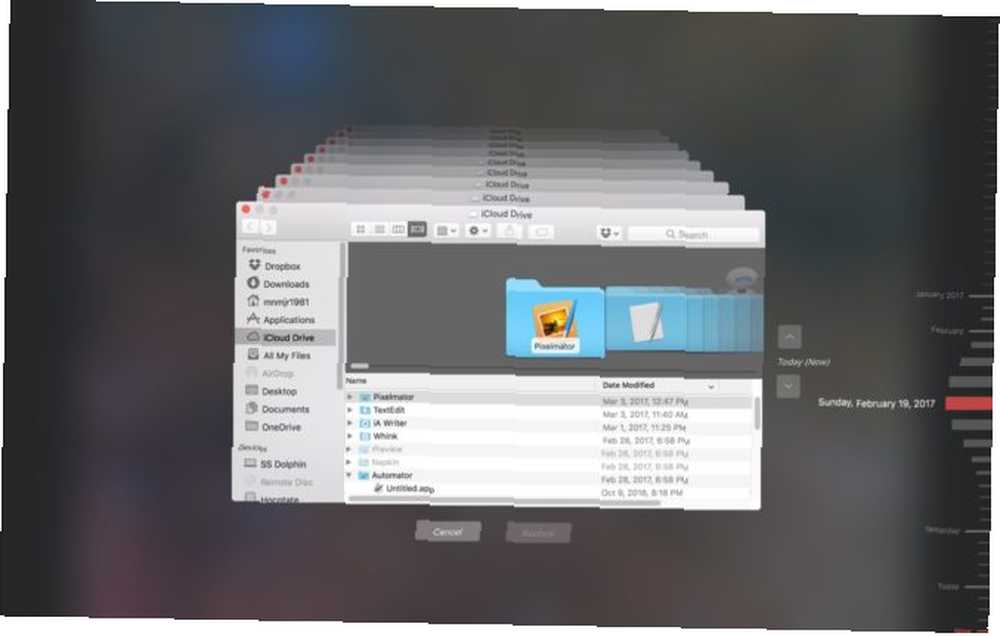
Zatim pronađite najnoviji datum kada znate da je datoteka spremljena u iCloud Drive. Kad ga pronađete, kliknite liniju da biste mapu vratili na taj datum. Označite datoteku i kliknite Vratiti. Vaša se datoteka sada vraća u ispravnu mapu aplikacija na vašem iCloud disku.

Ako još uvijek nema prečaca u vašem Finderu, vaše datoteke pogona iCloud nalaze se u Korisničko ime / biblioteka / mobilni dokumenti mapa. Morat ćete biti u mogućnosti vidjeti skrivene datoteke Sakrij i pronađi bilo koju datoteku na Mac OS X Sakrij i pronađi bilo koju datoteku na Mac OS X Ne postoji jednostavan način za brzo sakrivanje ili otkrivanje skrivenih datoteka na Mac OS X kao što je to slučaj u Windowsima - ali moguće je. , samo zadrži smjena tipku kada kliknete Ići na traci izbornika da biste prikazali mogućnost za odlazak u mapu Biblioteka.
Datoteke su lijepe, ali što je drugo ostalo?
Iako su vaše datoteke vjerojatno podaci sa najrazličitijim metodama za vraćanje, postoji mnogo stvari koje možete vratiti pomoću web lokacije iCloud. Opet, ovo ne bi trebao biti vaš osnovni sigurnosni postupak za bilo koji od ovih podataka, jer samo izgleda da ima vremensku traku od trideset dana..
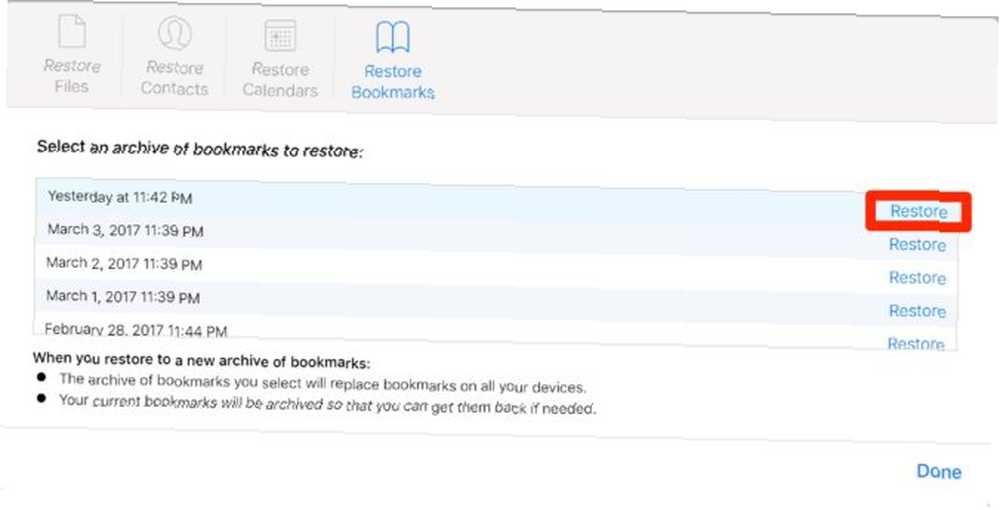
U istom skočnom prozoru za vraćanje datoteke kojoj smo pristupili ranije nalaze se kartice na vrhu za svaki unos: Vrati kontakte, Vrati kalendare, i Vrati oznake. Kada kliknete na jedan od njih prikazuje se popis nedavnih promjena vremenskom žicom.
Značajka je ograničena jer ne pokazuje koje promjene vraćate. Međutim, trenutni se podaci zatim vraćaju natrag ako vratite pogrešan. Klik Vratiti pokraj unosa koji želite vratiti, a zatim u novom skočnom prozoru odaberite Vratiti opet.
Proces vraćanja može potrajati neko vrijeme, ovisno o podacima koje obnavljate. Ako vraćate kalendare i podsjetnike, oni gube podatke o dijeljenju. Dakle, nakon obnove morate ponovo podijeliti popise i kalendare.
iCloud prvo je mobilni, osim kad nije
Ako na Mac računalu koristite iCloud kao pogon vrste Dropbox, ništa od toga nije problem. Međutim, ako koristite iCloud Drive na iPadu kao svakodnevni konjić, to je neprihvatljivo. Čak i ako ne žele uvesti značajku vraćanja u iCloud Drive aplikacije na iOS-u, ona mora biti dostupna putem Safarija na iOS-u.
Nažalost, iCloud ima naziv za svoje probleme, ograničenja i probleme temperamentne prirode iCloud Sync? Rješavanje uobičajenih problema pohrane u oblaku iCloud Sync problemi? Rješavanje uobičajenih problema s pohranom u oblaku Imate problema s dobivanjem iClouda za sinkronizaciju podataka između dvije instance iste aplikacije? Nisi sam… . Unatoč problemima oko procesa, lijepo je vidjeti da možete lako vratiti većinu svojih podataka iCloud.
Jeste li radili slične metode obnove za ostale usluge oblaka? Podijelite svoje savjete s nama u komentarima.











